Cách xử lý khi Google Maps không thể xác định vị trí chính xác
Nội dung bài viết
Trong một số trường hợp, Google Maps có thể gặp trục trặc khi nhận diện vị trí người dùng. Nếu biểu tượng chấm xanh lam trên bản đồ hiển thị sai hoặc biến mất, hãy tham khảo ngay những phương án khắc phục mà Tripi.vn đã tổng hợp trong bài viết sau.
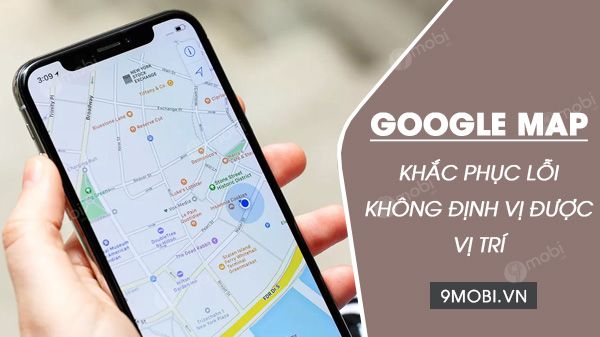
I - Giải pháp khắc phục lỗi Google Maps không xác định vị trí trên PC
Để Google Maps có thể truy cập và hiển thị chính xác vị trí của bạn, hãy thực hiện theo các bước cấp quyền sau đây:
* Hướng dẫn thực hiện trên trình duyệt Google Chrome:
Bước 1: Khởi động trình duyệt Chrome và truy cập trang web Google Maps trên máy tính.
Bước 2: Tìm và nhấp vào biểu tượng My Location (Vị trí của tôi) ở góc dưới bên phải, ngay phía trên các nút điều chỉnh thu phóng.
Bước 3: Khi xuất hiện thông báo "Google Maps không có quyền truy cập vị trí của bạn", hãy làm theo các bước tiếp theo sau đây:
- Nhấp vào biểu tượng More (Thêm) hình 3 chấm dọc ở góc trên bên phải
- Chọn Cài đặt > Quyền riêng tư và bảo mật
- Truy cập Cài đặt trang web > Vị trí và kích hoạt tùy chọn Hỏi trước khi truy cập (được khuyến nghị)
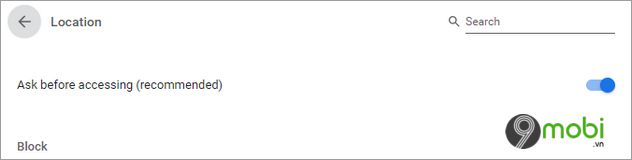
- Quay lại và thực hiện lại các bước 1 và 2 để kiểm tra lại.
* Thao tác trên trình duyệt Firefox:
Bước 1: Khởi động trình duyệt Firefox và truy cập trang web Google Maps.
Bước 2: Nhấn vào biểu tượng My Location (Vị trí của tôi) ở góc dưới bên phải, phía trên các nút điều chỉnh thu phóng.
Bước 3: Hệ thống sẽ hiển thị thông báo "Hiển thị vị trí của bạn".
Bước 4: Khi được hỏi, hãy chọn Cho phép hoặc Cho phép truy cập vị trí để tiếp tục.
* Hướngẫn cấu hình trên trình duyệt Safari:
Bước 1: Khởi động trình duyệt Safari và truy cập dịch vụ Google Maps.
Bước 2: Tìm và nhấp vào biểu tượng My Location (Vị trí của tôi) ở góc dưới phải, phía trên các nút điều chỉnh thu phóng.
Bước 3: Khi hệ thống yêu cầu chia sẻ vị trí, hãy chọn Cho phép để tiếp tục.
Bước 4: Trong một số trường hợp, bạn cần điều chỉnh cài đặt vị trí trên hệ thống trước khi kích hoạt tính năng này trên Safari bằng cách:
- Vào Tùy chọn hệ thống, chọn Bảo mật & Riêng tư > Riêng tư > Dịch vụ định vị
- Nhấp vào biểu tượng khóa ở góc trái dưới để mở khóa thay đổi cài đặt.

- Đánh dấu chọn vào ô "Bật Dịch vụ Định vị" để kích hoạt tính năng.
Trường hợp gặp thông báo "Không thể xác định vị trí của bạn" hoặc vị trí hiển thị không chính xác, bạn có thể thử các giải pháp sau:
- Tải lại trình duyệt web đang sử dụng (Chrome, Firefox, Safari)
- Kiểm tra chất lượng kết nối mạng để đảm bảo đường truyền ổn định
- Xác minh lại cài đặt quyền truy cập vị trí trên trình duyệt theo hướng dẫn trước đó
- Khởi động lại hệ thống máy tính
II - Giải pháp khắc phục lỗi định vị trên Google Maps cho thiết bị Android và iOS
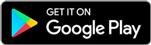
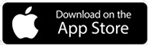
Google Maps xác định vị trí của bạn thông qua các công nghệ sau:
- GPS: Sử dụng tín hiệu vệ tinh với độ chính xác trong bán kính 20 mét. Lưu ý: Độ chính xác có thể giảm khi bạn ở trong nhà hoặc tầng hầm.
- Wifi: Vị trí được xác định thông qua các điểm phát wifi lân cận.
- Trạm phát sóng di động: Kết nối với các trạm thu phát sóng cho phép xác định vị trí với sai số vài kilomet.
Nếu Google Maps trên điện thoại Android/iOS gặp sự cố định vị, đây là những giải pháp hữu hiệu dành cho bạn:
1. Kích hoạt chế độ "Độ chính xác cao" trên Android

Để tối ưu độ chính xác GPS và giúp Google Maps hiển thị vị trí (biểu tượng chấm xanh) chuẩn xác nhất, hãy bật chế độ High accuracy theo hướng dẫn:
- Vào Cài đặt trên thiết bị Android
- Chọn Vị trí và gạt nút bật On
- Nhấn Chế độ > Độ chính xác cao

2. Kích hoạt dịch vụ định vị trên iOS
- Mở Cài đặt trên iPhone/iPad
- Chọn Quyền riêng tư > Dịch vụ định vị
- Bật công tắc Dịch vụ định vị

- Kéo xuống và chọn ứng dụng Google Maps
- Đặt quyền truy cập là Khi dùng ứng dụng hoặc Luôn luôn
3. Đảm bảo kết nối mạng ổn định
Google Maps cần đường truyền Internet mạnh để hoạt động chính xác. Nếu tín hiệu yếu, hãy thử chuyển đổi giữa Wi-Fi và dữ liệu di động, hoặc di chuyển đến khu vực có sóng mạng tốt hơn để cải thiện khả năng định vị.
4. Khởi động lại thiết bị
Đây là giải pháp đơn giản nhưng hiệu quả để khắc phục nhiều sự cố. Việc khởi động lại giúp làm mới hệ thống, xóa bộ nhớ đệm tạm thời có thể gây ảnh hưởng đến hoạt động định vị.
https://Tripi.vn/khac-phuc-loi-google-map-khong-dinh-vi-duoc-vi-tri-27294n.aspx
Áp dụng ngay những giải pháp này khi Google Maps gặp trục trặc trong việc xác định vị trí của bạn.
Có thể bạn quan tâm
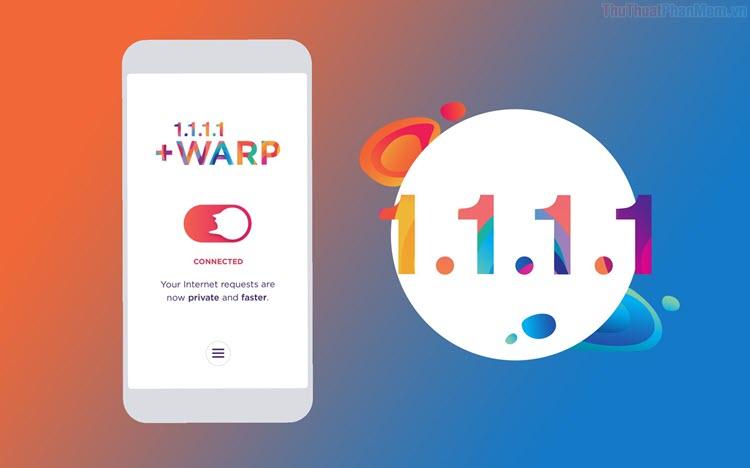
Hướng dẫn chi tiết cách tăng DATA Warp+ VPN (1.1.1.1) miễn phí dễ dàng

Hướng dẫn chuyển đổi ảnh sang định dạng JPG trực tiếp trên iPhone

Khám phá cách làm mứt khế hấp dẫn, tuyệt vời để chiêu đãi khách trong những ngày Tết này.

Hướng dẫn chi tiết cách thiết lập giao diện màn hình khóa iPhone
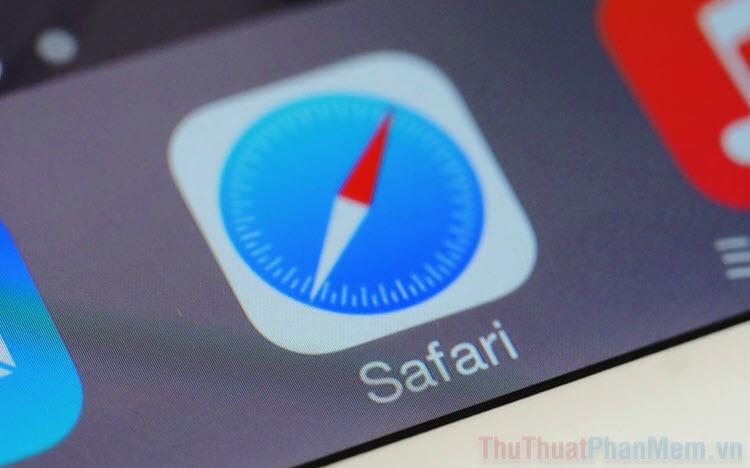
Hướng dẫn chụp ảnh toàn trang web trên trình duyệt Safari dành cho iPhone


